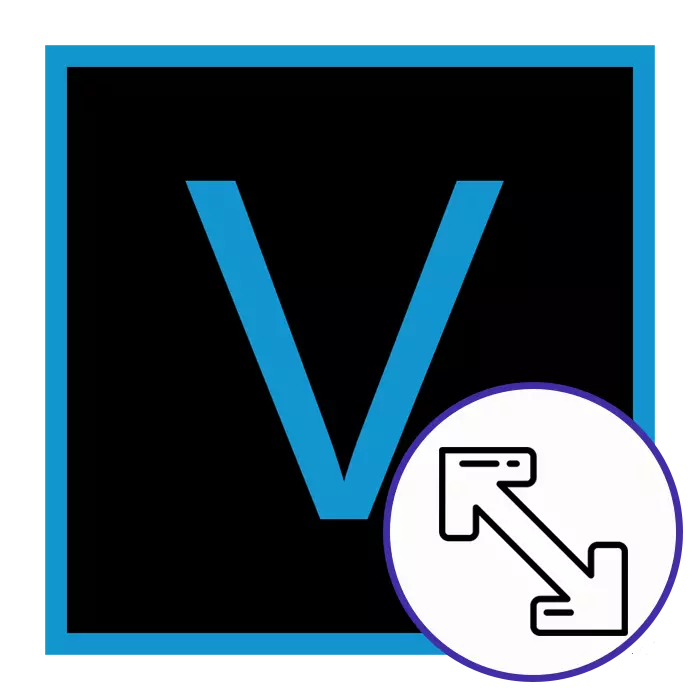
Mae ymddangosiad streipiau du ar ymylon y fideo yn un o'r problemau cyson yn anghysondeb y cyfrannau sgrin. Mae hyn yn digwydd oherwydd gosodiadau penodol y ddyfais saethu neu unrhyw ffactorau eraill, er enghraifft, ar ôl trosi'r recordiad yn nodi'r penderfyniad anarferol. Mewn achosion o'r fath, mae angen cywiro'r sefyllfa hon yn annibynnol, sy'n bosibl gyda'r defnydd o feddalwedd arbennig. Fel rhan o'n erthygl heddiw, hoffem ddangos gweithrediad y weithdrefn hon ar enghraifft Sony Vegas Pro.
Newidiwch raddfa'r fideo yn Sony Vegas Pro
Nesaf, byddwch yn gyfarwydd â thri dull gwahanol o weithredu'r dasg. Mae pob un ohonynt yn awgrymu gweithrediad algorithm penodol ar gyfer gweithredu, yn y drefn honno, yn unigryw ar gyfer pob opsiwn. Rydym yn eich cynghori i astudio yn fanwl yr holl gyfarwyddiadau a roddir, a dim ond wedyn yn symud yn uniongyrchol i'w gweithredu. Gadewch i ni ddechrau gyda'r dull symlaf a mwyaf poblogaidd.Dull 1: Analluogi swyddogaeth cadwraeth y cyfrannau
Mae swyddogaeth cynilo cyfrannau ar gyfer fideo yn Sony Vegas yn awtomatig yn y modd ymlaen. Nid yw'n caniatáu i'r cofnodion ymestyn i'r sgrin gyfan, tra'n taro'r holl baramedrau arddangos. Fodd bynnag, pan fydd y band Du yn ymddangos, gall analluogi'r lleoliad hwn a golygu graddio ymhellach helpu i ddatrys yr anhawster.
- Ar ôl agor Sony Vegas, ewch i greu prosiect newydd trwy glicio ar y botwm cyfatebol yn y ddewislen "File".
- Gosod gosodiadau arfer neu adael yr holl werthoedd diofyn os nad ydych am newid unrhyw beth yn y cyfluniad prosiect.
- Dechreuwch ychwanegu'r holl ddata amlgyfrwng angenrheidiol. I wneud hyn, cliciwch ar y botwm Agored, sydd wedi'i addurno fel ffolder oren ar y panel llorweddol uchaf.
- Disgwyliwch agor y porwr. Ar gyfrifiaduron gwan a gyriannau caled araf, gall y broses hon gymryd amser hir. Ar ôl arddangos y cyfeirlyfrau, dewch o hyd i'r fideo, dewiswch a chliciwch ar "Agored".
- Cadarnhewch y fideo Ychwanegu awtomatig i olygydd y prosiect. Gallwch farcio'r blwch gwirio sy'n gyfrifol am ychwanegu'r fideo cyntaf heb arddangos hysbysiad o'r fath.
- Cliciwch ar y dde ar y fideo i agor y fwydlen cyd-destun gyda rheolaethau.
- Ar y gwaelod, dewch o hyd i'r categori "Eiddo" a mynd iddo.
- Tynnwch y tic o'r eitem Cymhareb Cynnal Agwedd. Mae'r paramedr hwn yn gyfrifol am achub y cyfrannau fideo.
- Yn y ffenestr Rhagolwg gallwch wneud yn siŵr bod y fframiau du ar yr ymylon yn cael eu symud yn llwyddiannus.
- Os daethoch chi ar draws y ffaith bod nawr fideo wedi ymestyn dros wahanol echelau, bydd yn rhaid iddo gael ei olygu ychydig â llaw. I wneud hyn, ewch i'r ddewislen "Pan / Cnydau" trwy glicio ar yr eicon llinell amser.
- Yma, newidiwch y raddfa a'r lleoliad fel bod y llun yn glir.
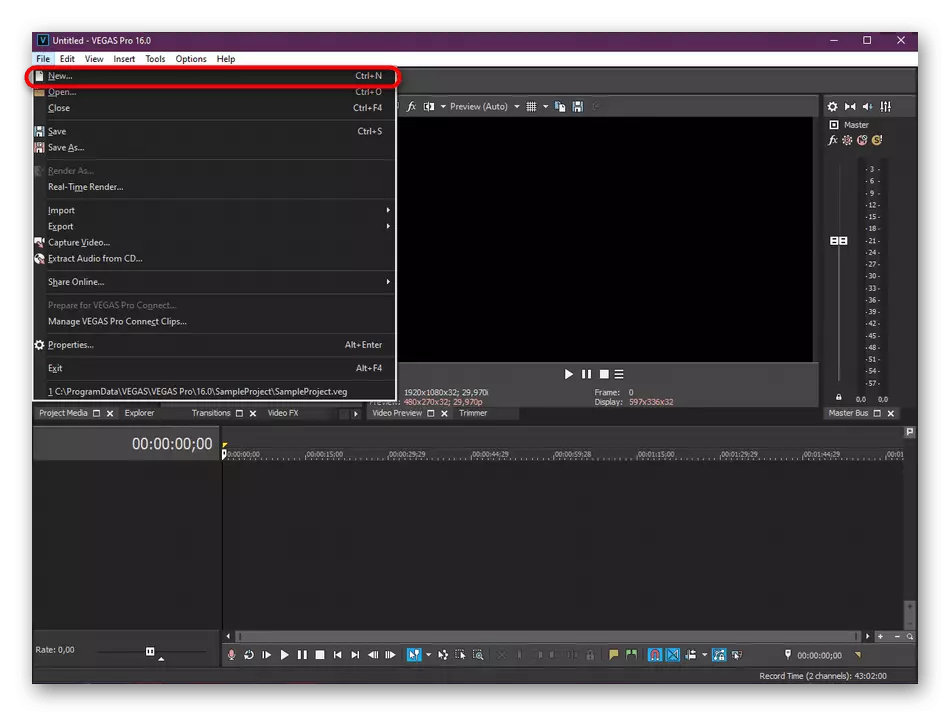
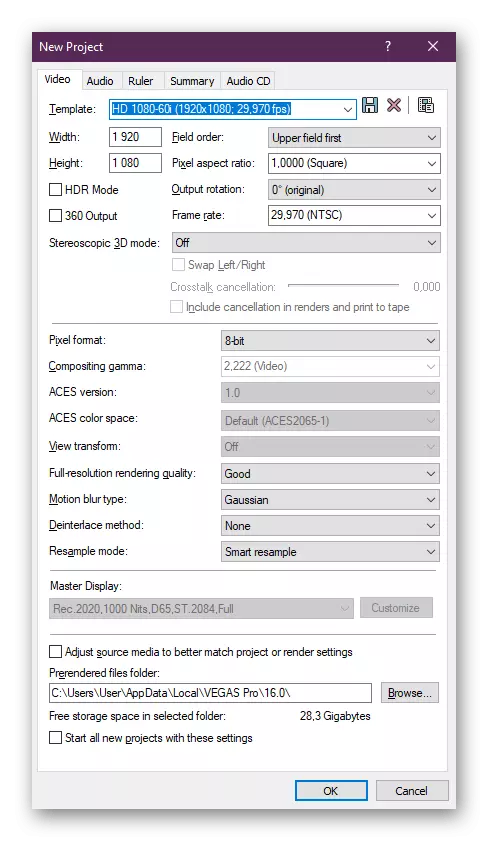
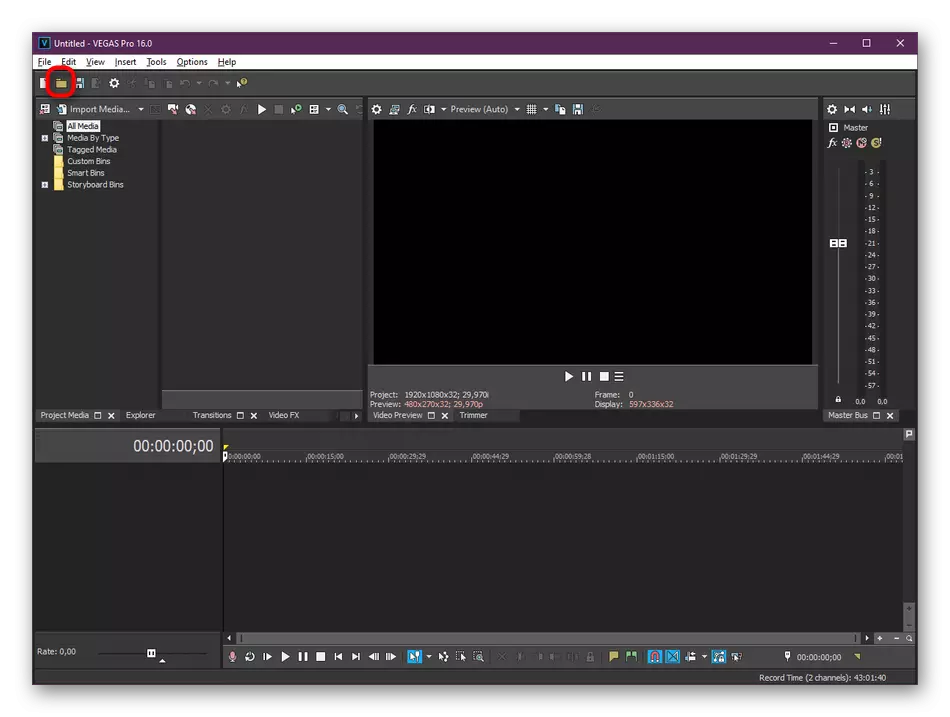
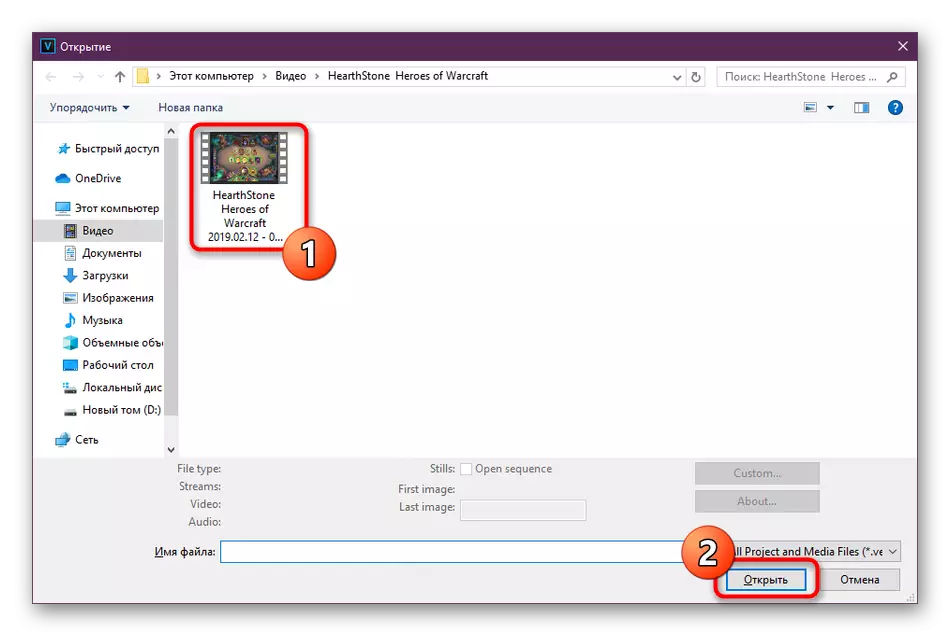
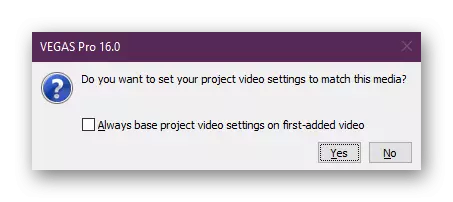
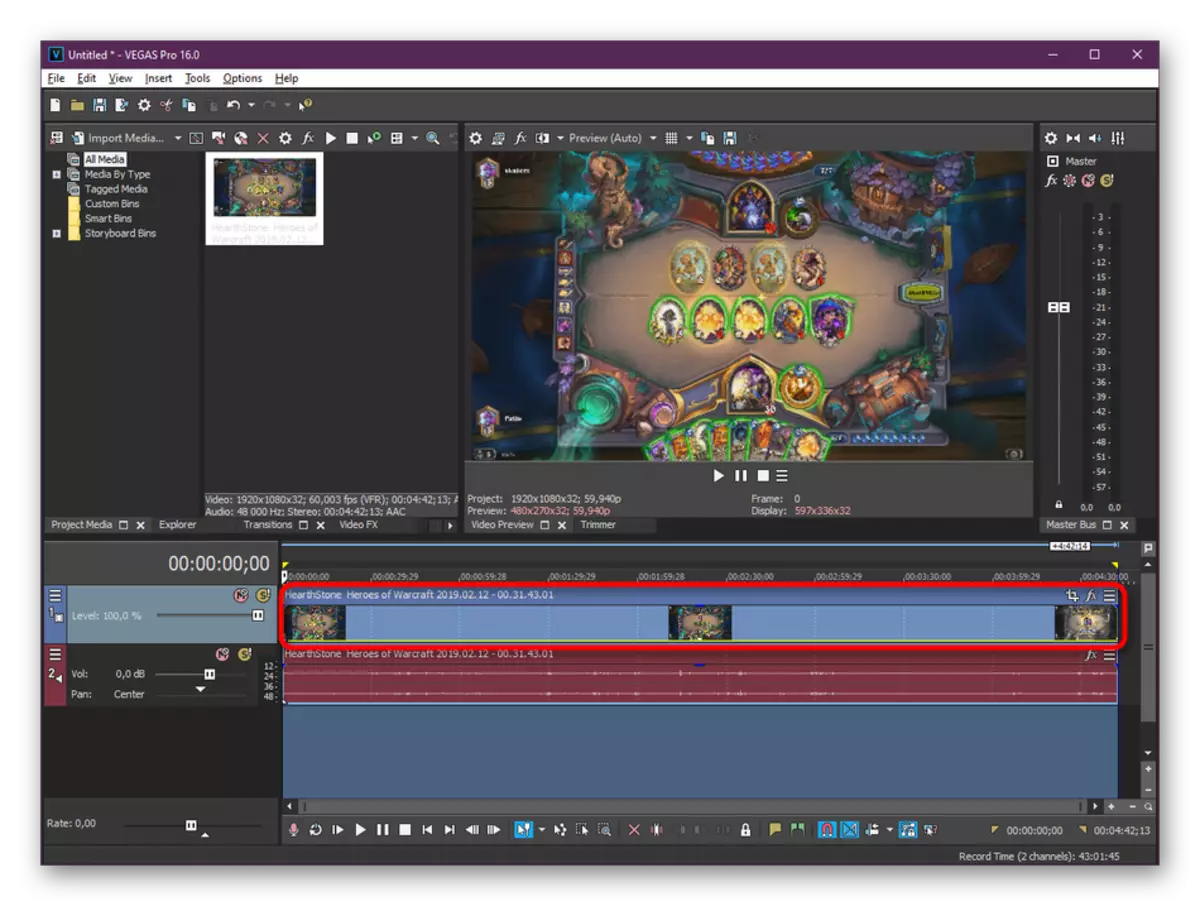
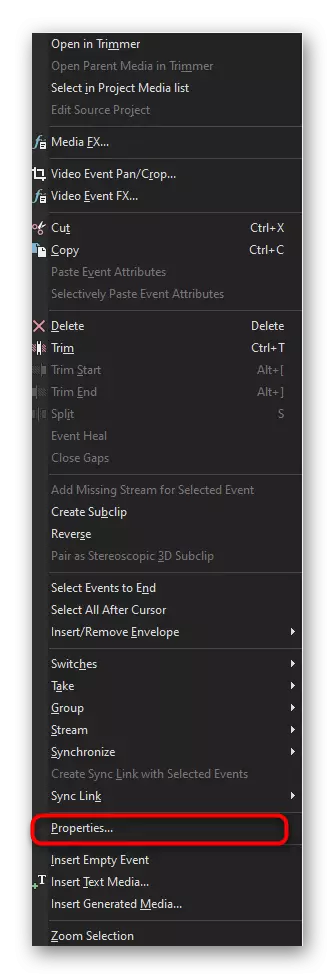
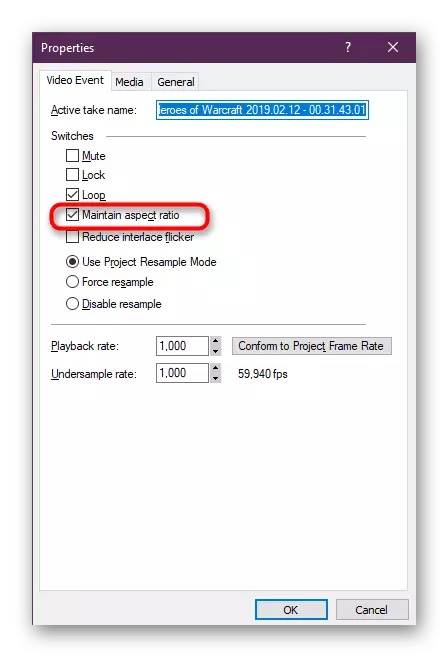
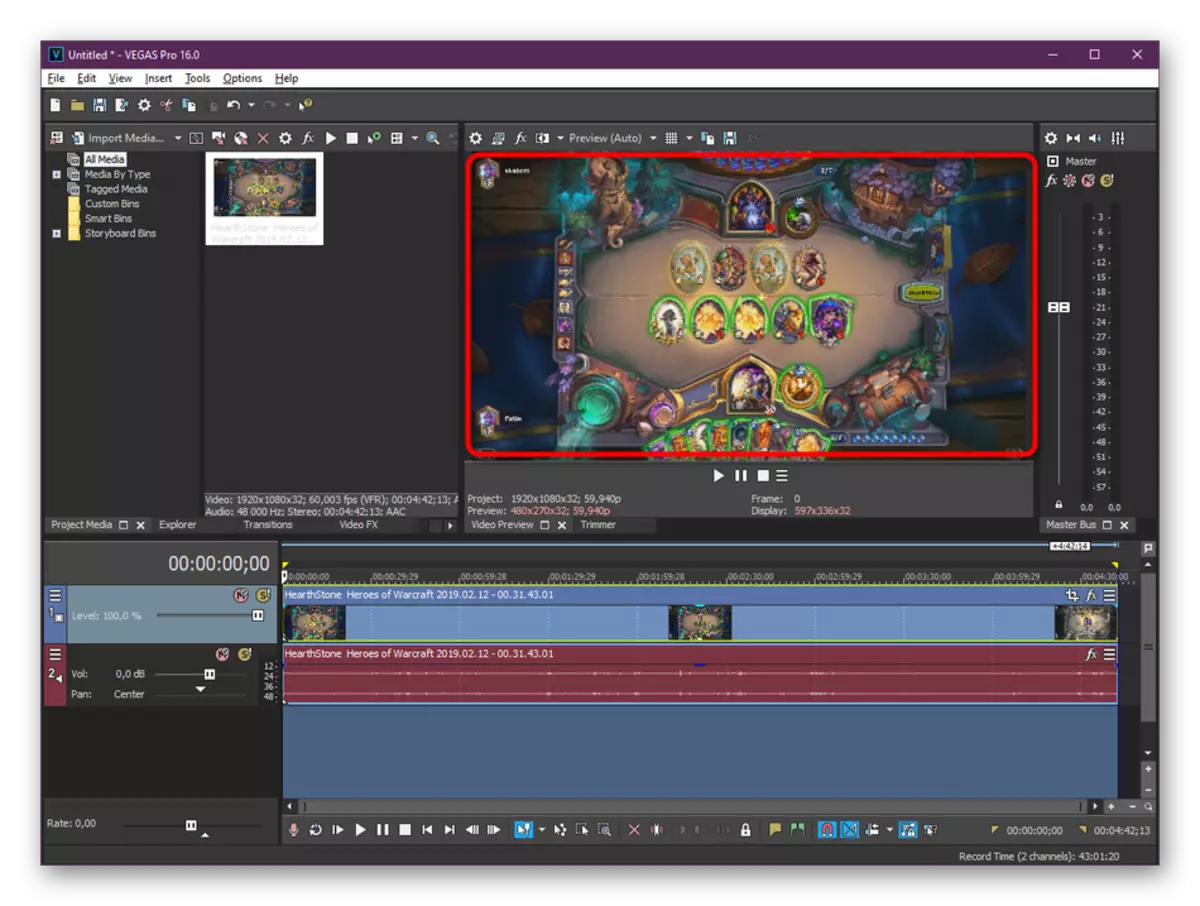
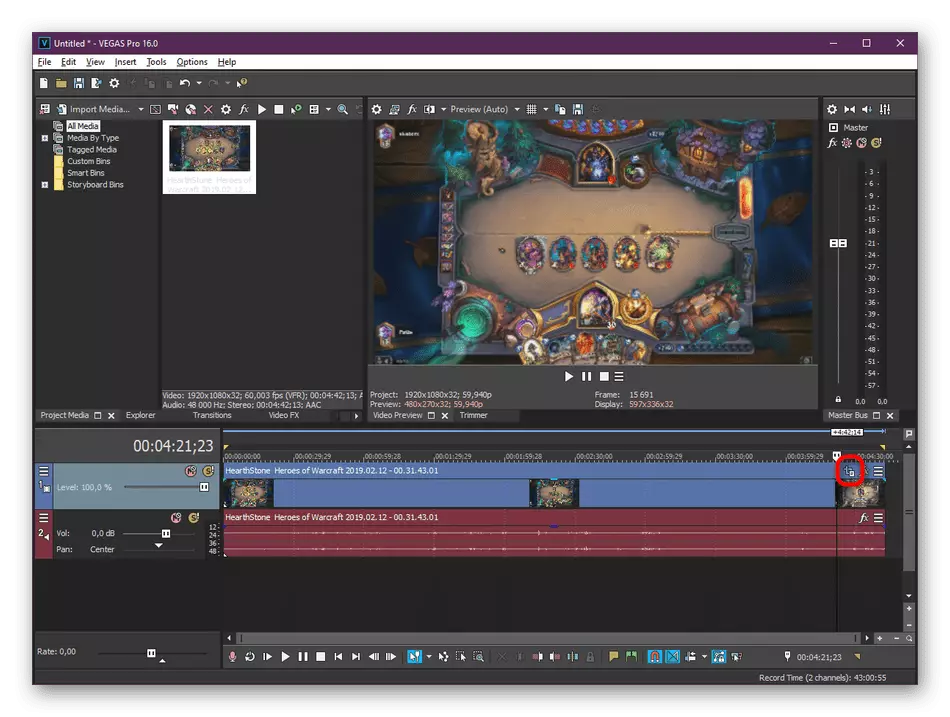
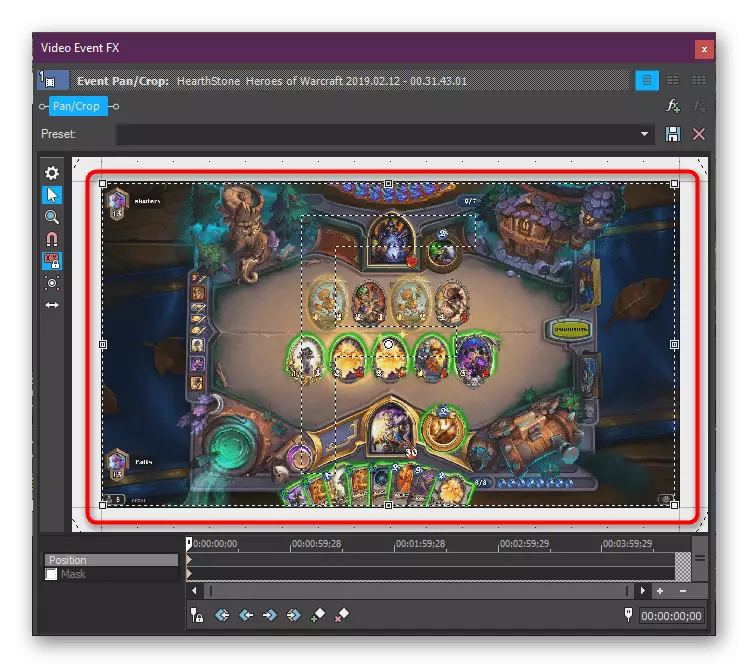
Ar ôl cwblhau'r cyfluniad, dim ond unwaith eto yn gwirio arddangosfa'r llun a gwneud yn siŵr bod popeth yn barod i arbed. Fodd bynnag, mae'r dull hwn yn addas i beidio â phob defnyddiwr, oherwydd yr hyn yr ydym yn ei argymell i ymgyfarwyddo ag egwyddorion eraill o gael gwared ar streipiau du.
Dull 2: Lleoliadau Prosiect
Y dull symlach yw newid y datrysiad fideo yn y gosodiadau prosiect, ond nid yw hyn yn gwarantu na fydd y llun yn dod yn fwy estynedig yn y diwedd. Mae'n werth cymhwyso opsiwn o'r fath mewn achosion lle nad yw'r ymylon yn weladwy yn fawr iawn. Mae'r holl driniaethau yn cael eu gwneud fel a ganlyn:
- Yn y golygydd, cliciwch ar y botwm Gosodiadau, sydd ychydig yn uwch ac i'r dde o'r ffenestr Rhagolwg.
- Ar ôl agor y ffenestr, ewch i'r tab "Fideo".
- Yma cefnogi uchder a lled y ddelwedd o dan y gwerthoedd a ddymunir, ac yna cymhwyso'r newidiadau.
- Gallwch hefyd fanteisio ar y fformatau fideo safonol a baratowyd eisoes i beidio â nodi'r holl rifau yn annibynnol.
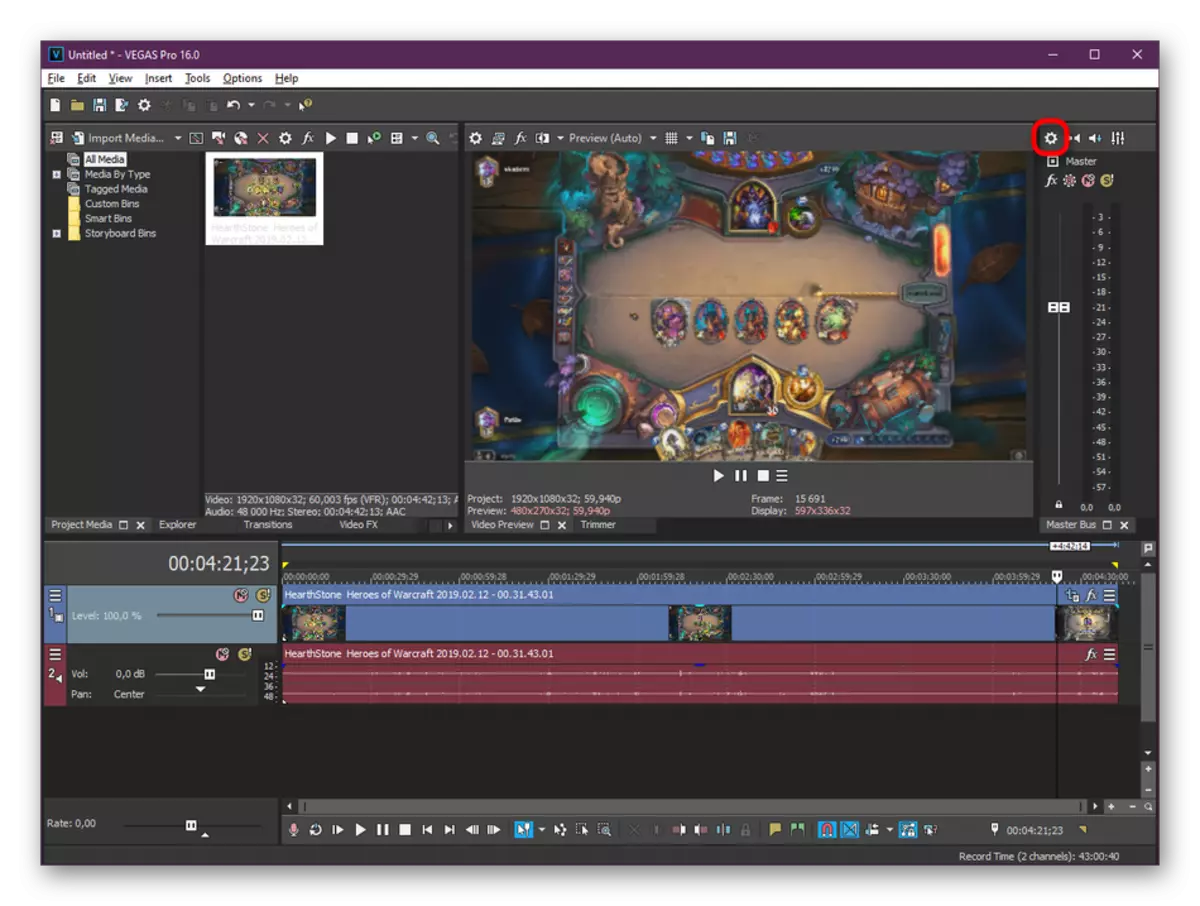
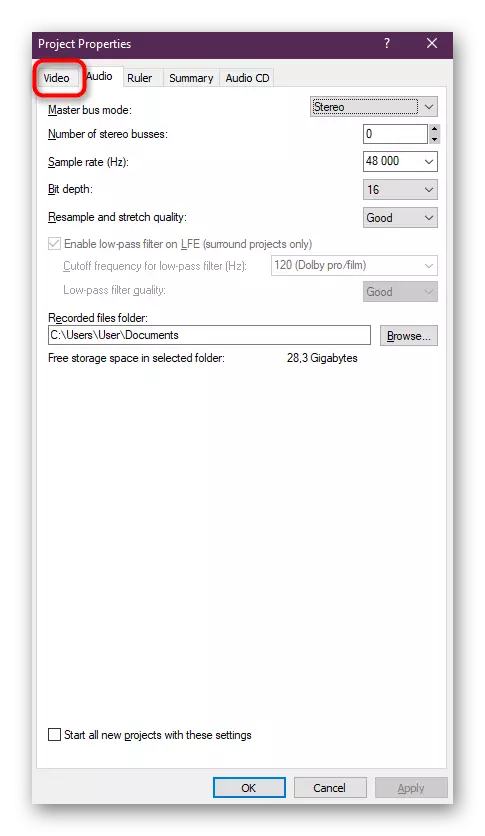
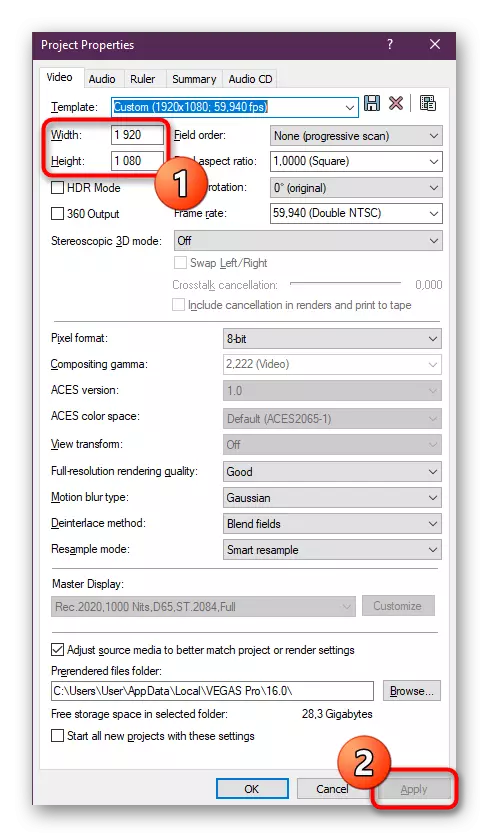
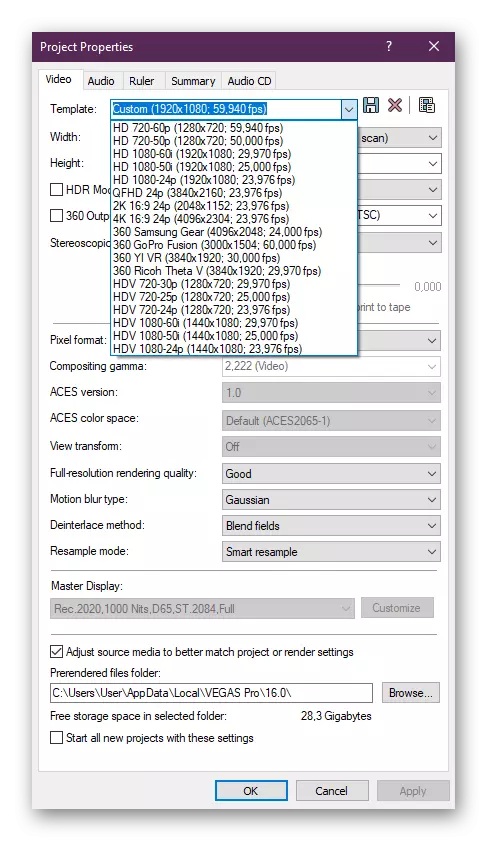
Dull 3: Ychwanegu Effaith aneglur
Yn syth, rydym am nodi bod y dull hwn ond yn addas i ddefnyddwyr sy'n dymuno cael gwared ar streipiau du ar yr ymylon neu o gwmpas y ddelwedd. Os ydych chi eisiau ymestyn y fideo, defnyddiwch ffyrdd blaenorol.
Weithiau, nid yw'n gweithio yn gywir tynnwch y streipiau du, tra'n cynnal harddwch y llun, heb ei ystumio ar hyd yr echelinau. Mewn sefyllfa o'r fath, bydd yr ateb gorau yn ychwanegu aneglur yn hytrach nag ymestyn, sy'n cael ei wneud gan ddefnyddio'r effaith adeiledig i mewn.
- Amlygwch y trac gyda fideo a dal y cyfuniad CTRL + C i gopïo.
- Cliciwch ar y dde ar y lle gwag ar y llinell amser a dewiswch yr opsiwn "Mewnosodwch y trac fideo". Gellir gwneud y weithred hon gan ddefnyddio SHIFT CTRL + POOL + Q.
- Nawr bydd gennych drac newydd o'r uchod. Mewnosodwch y fideo copïol i allweddi Ctrl + V.
- Nesaf, ewch i leoliadau'r prif drac a datgysylltu cadwraeth cyfrannau.
- Ar ôl symud i'r gosodiadau effeithiau trwy glicio ar y botwm cyfatebol ar y llinell amser.
- Darganfyddwch yno gyda llinyn aneglur Vegas Gaussian. Tynnwch sylw ato gyda lkm clic sengl.
- Cliciwch ar "Ychwanegu" ac yna i "OK" i ychwanegu effaith arbennig.
- Addasu aneglur i'ch anghenion. Argymhellir gosod y modd meddal a chynyddu'r gwerthoedd ychydig, gan symud y llithrydd.
- Os oes angen, newidiwch raddfa'r rholer isaf fel bod yna aneglur bach yn yr ymylon yn hytrach na streipiau du.
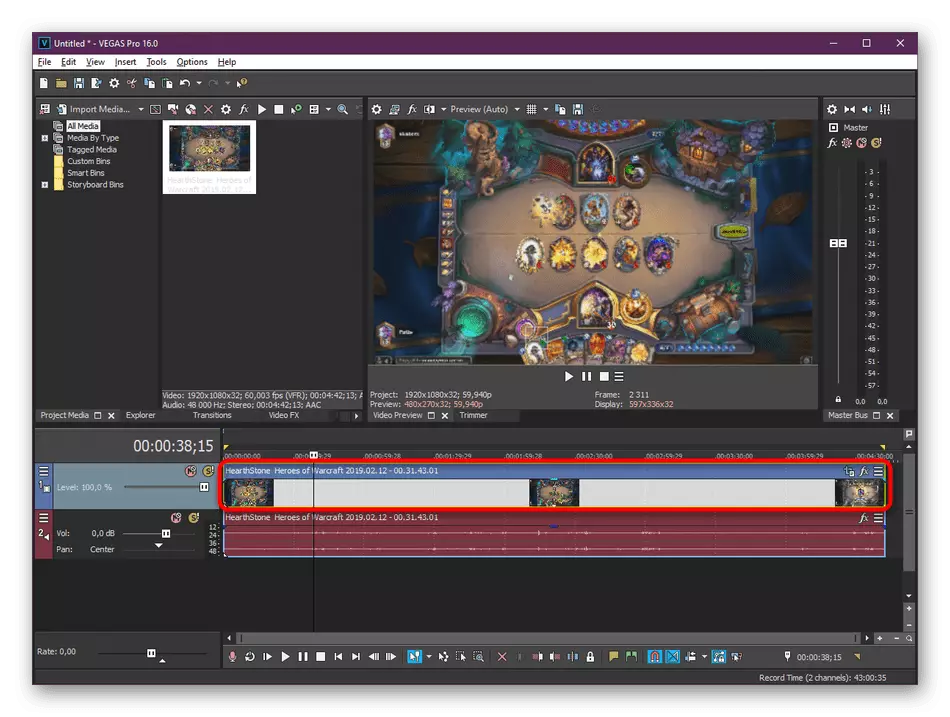
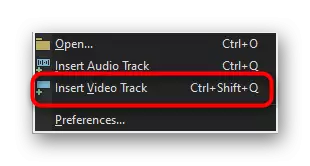
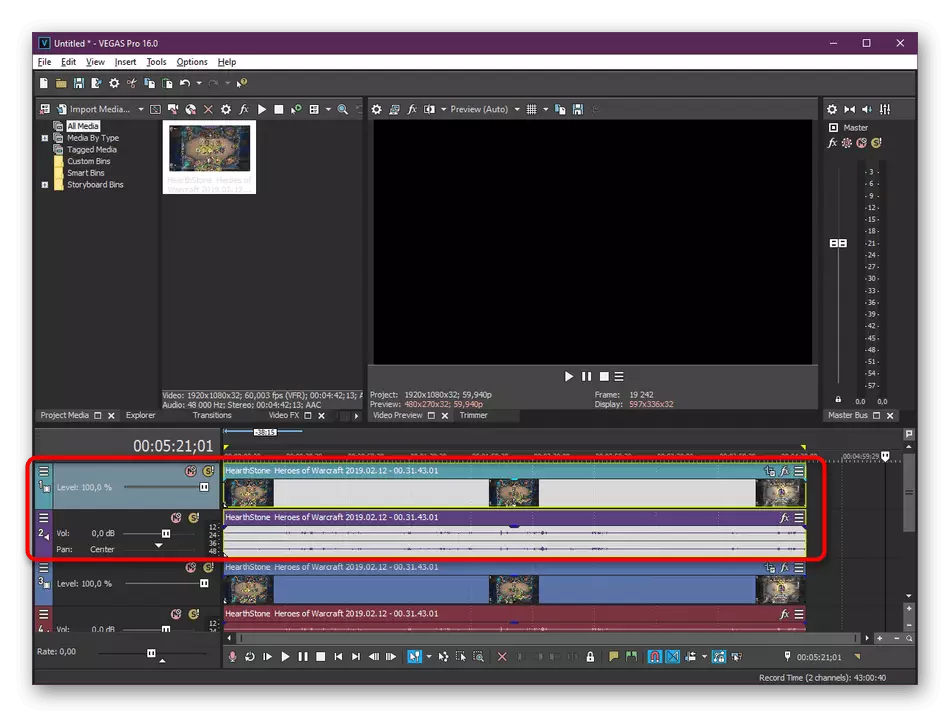
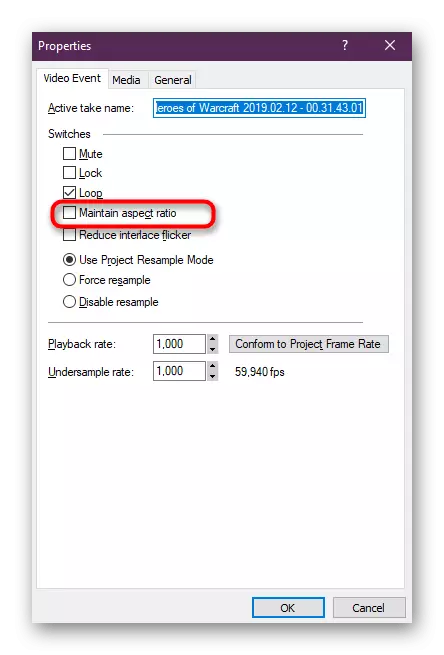
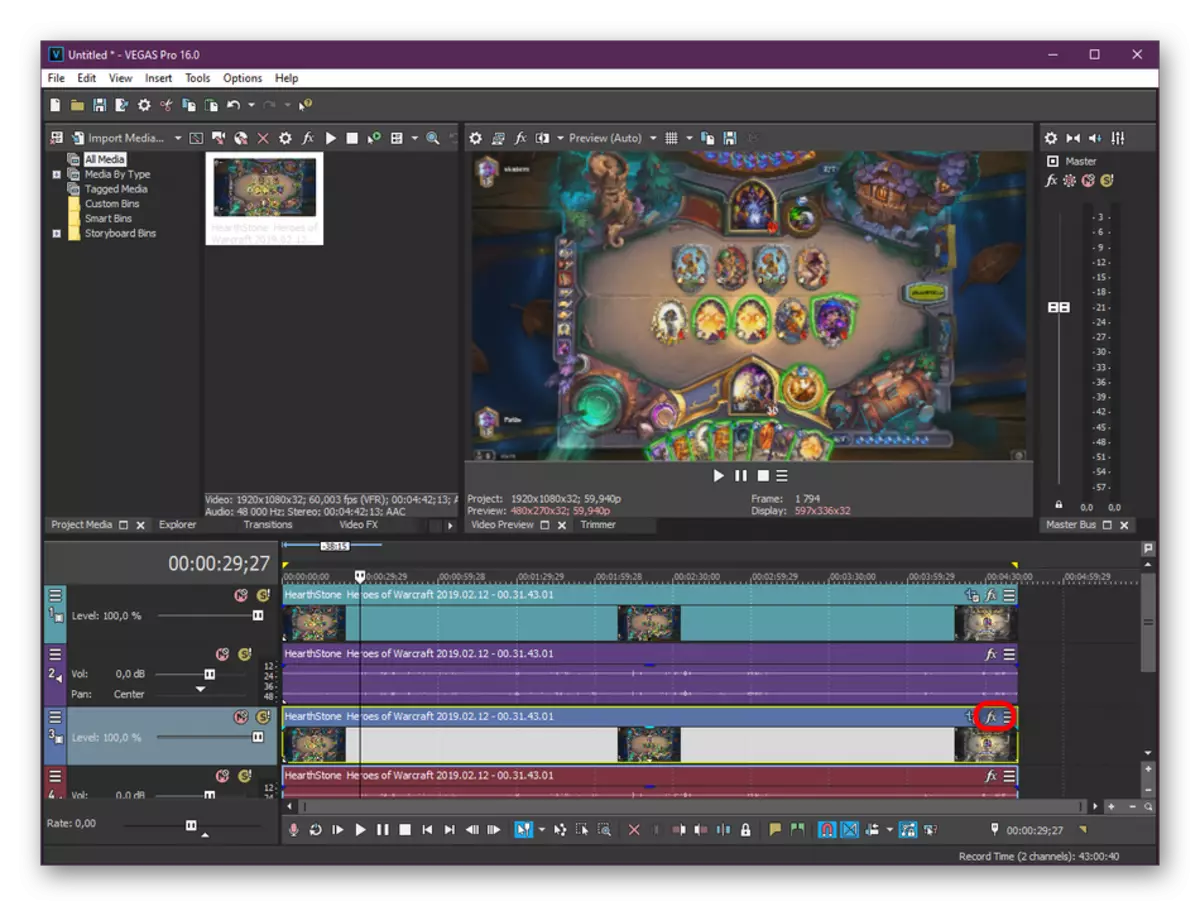
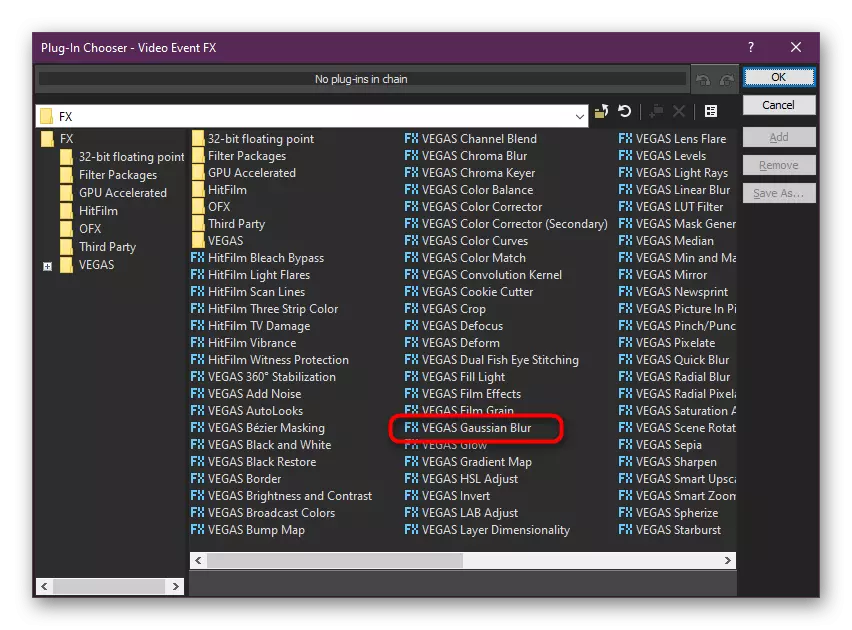
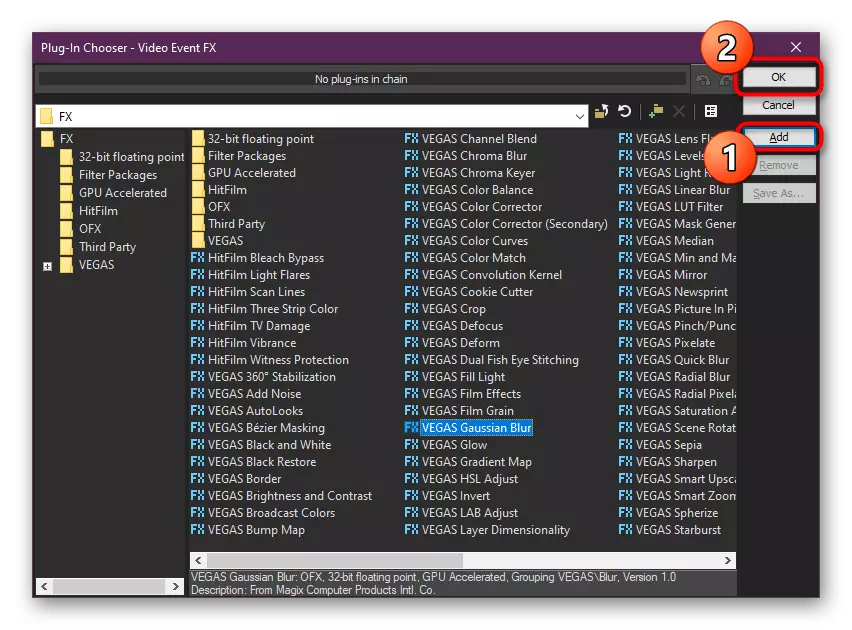
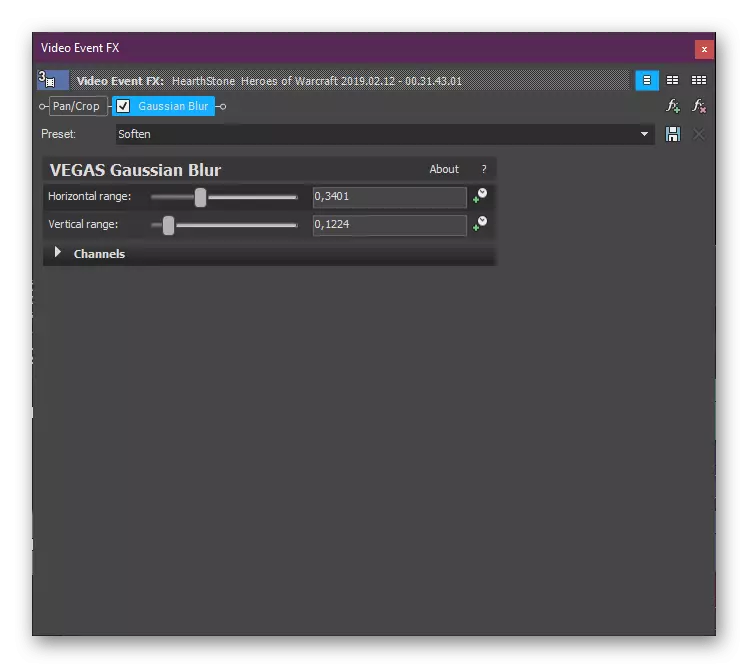
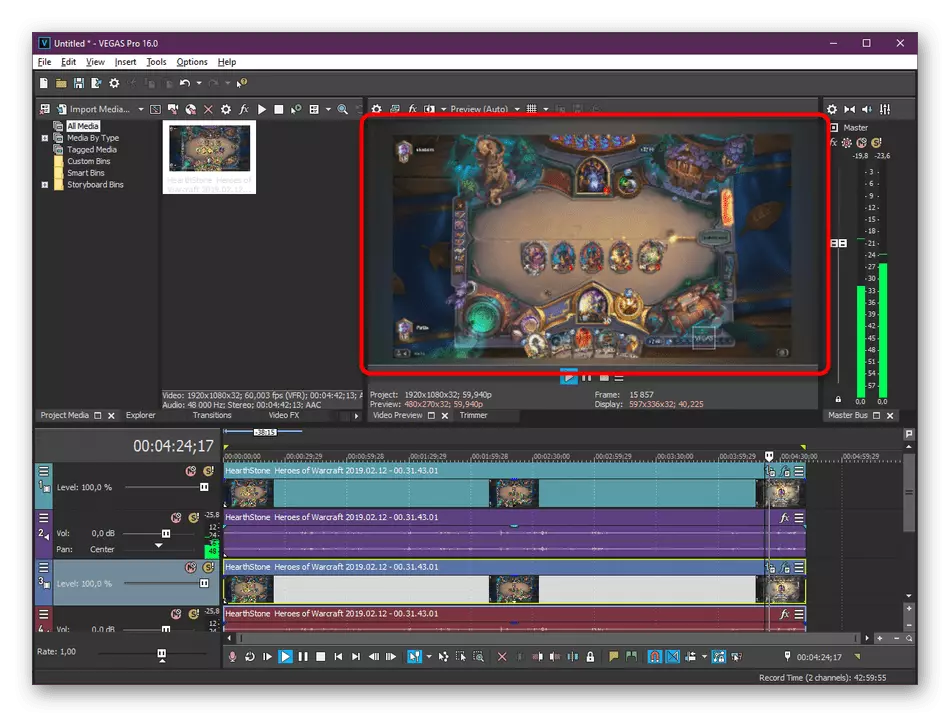
Nawr ni fydd dim yn atal defnyddwyr rhag canolbwyntio ar y prif lun, ac mae aneglur golau ar yr ymylon yn edrych yn llawer gwell na streipiau du.
Yn ogystal â'r ymarferoldeb a ystyriwyd yn Sony Vegas, mae llawer o nodweddion mwy amrywiol a defnyddiol yn dal i fod yn ddefnyddiol ar bob cam o'r gosodiad. Os oes gennych ddiddordeb mewn gwaith pellach gyda'r ddarpariaeth hon, rydym yn eich cynghori i ymgyfarwyddo â'r disgrifiad manwl o offer poblogaidd mewn erthygl arall ar ein gwefan, wrth symud islaw'r ddolen isod.
Darllenwch fwy: Sut i ddefnyddio Sony Vegas
Uchod, dangoswyd tri dull fideo sydd ar gael neu i gael gwared ar streipiau du yn Sony Vegas. Fel y gwelwch, gallwch ei wneud yn wahanol, felly bydd pob defnyddiwr yn dod o hyd i opsiwn delfrydol ar gyfer ei hun.
